在debian系统下利用dumpcap分析网络流量,可按如下步骤操作:
首先需安装Wireshark工具包里的Dumpcap组件,执行以下命令即可完成安装:
sudo apt update sudo apt install wireshark
安装完毕后,可通过以下命令启动Dumpcap:
sudo dumpcap
若想捕获特定网卡的流量,可用-i参数指定目标网卡。比如捕获eth0网卡上的流量:
sudo dumpcap -i eth0
如需捕获所有网卡的流量,则使用-i any参数:
sudo dumpcap -i any
可通过过滤器筛选出感兴趣的流量类型。例如,捕获HTTP流量的命令为:
sudo dumpcap -i eth0 'tcp port 80'
可将捕获到的数据包保存至文件,便于后续研究。用-w参数定义输出文件名:
sudo dumpcap -i eth0 -w capture.pcap
使用Wireshark图形化工具对捕获的数据包文件进行深度剖析。在Wireshark中加载捕获的.pcap文件:
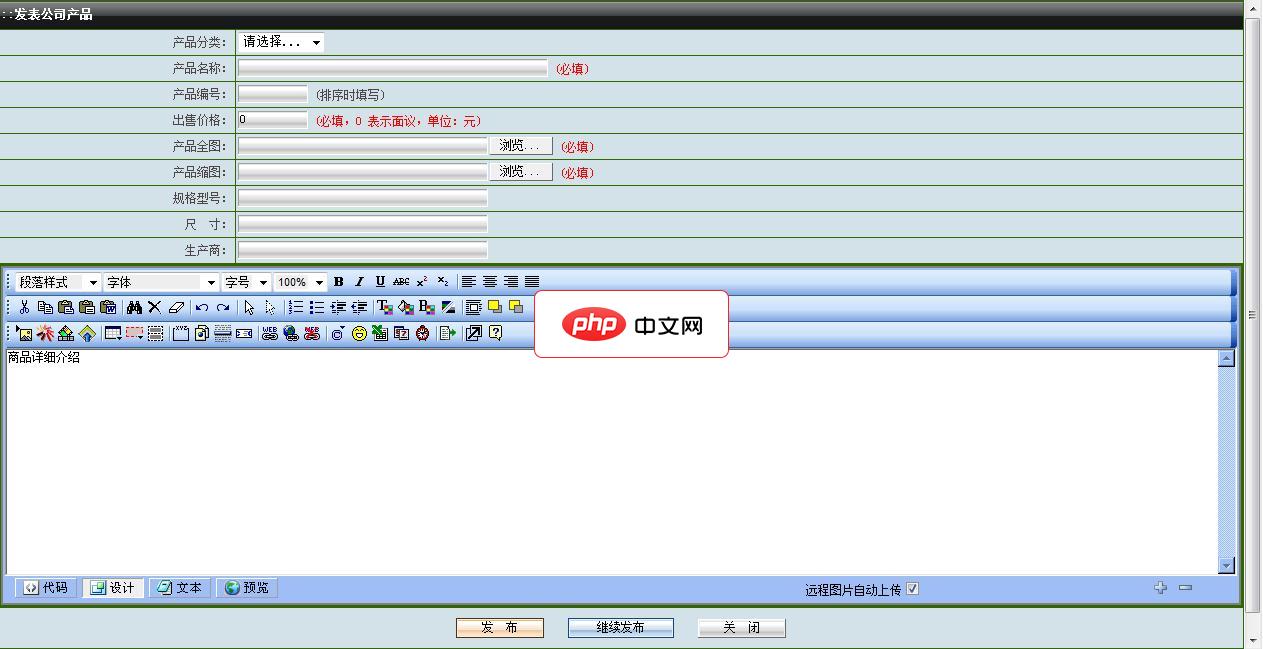
睿拓智能网站系统-睿拓企业网站系统1.2免费版软件大小:6M运行环境:asp+access本版本是永州睿拓信息企业网站管理系统包括了企业网站常用的各种功能,带完整的后台管理系统,本程序无任何功能限制下载即可使用,具体功能如下。1.网站首页2.会员注册3.新闻文章模块4.产品图片展示模块5.人才招聘模块6.在线留言模块7.问卷调查模块8.联系我们模块9.在线QQ客服系统10.网站流量统计系统11.后
 0
0

wireshark capture.pcap
Wireshark具备强大的过滤器与统计功能,能帮助用户细致地解读网络活动。
-c:限定捕获的数据包总数,达到设定值时自动终止。-n:跳过域名解析及端口号翻译,直接以IP地址和端口号形式展示。-q:启用静默模式,减少不必要的信息输出。-r:加载现有的.pcap文件用于进一步分析。以下是一些典型的Dumpcap指令范例:
在eth0网卡上捕获前100个数据包,并保存至capture.pcap文件:
sudo dumpcap -i eth0 -c 100 -w capture.pcap
捕获所有网卡上的HTTP流量,并存储到http_traffic.pcap文件中:
sudo dumpcap -i any 'tcp port 80' -w http_traffic.pcap
按照上述流程,您便能在Debian平台上运用Dumpcap来抓取与剖析网络流量了。
以上就是Debian环境下如何用Dumpcap分析网络流量的详细内容,更多请关注php中文网其它相关文章!

每个人都需要一台速度更快、更稳定的 PC。随着时间的推移,垃圾文件、旧注册表数据和不必要的后台进程会占用资源并降低性能。幸运的是,许多工具可以让 Windows 保持平稳运行。

Copyright 2014-2025 https://www.php.cn/ All Rights Reserved | php.cn | 湘ICP备2023035733号